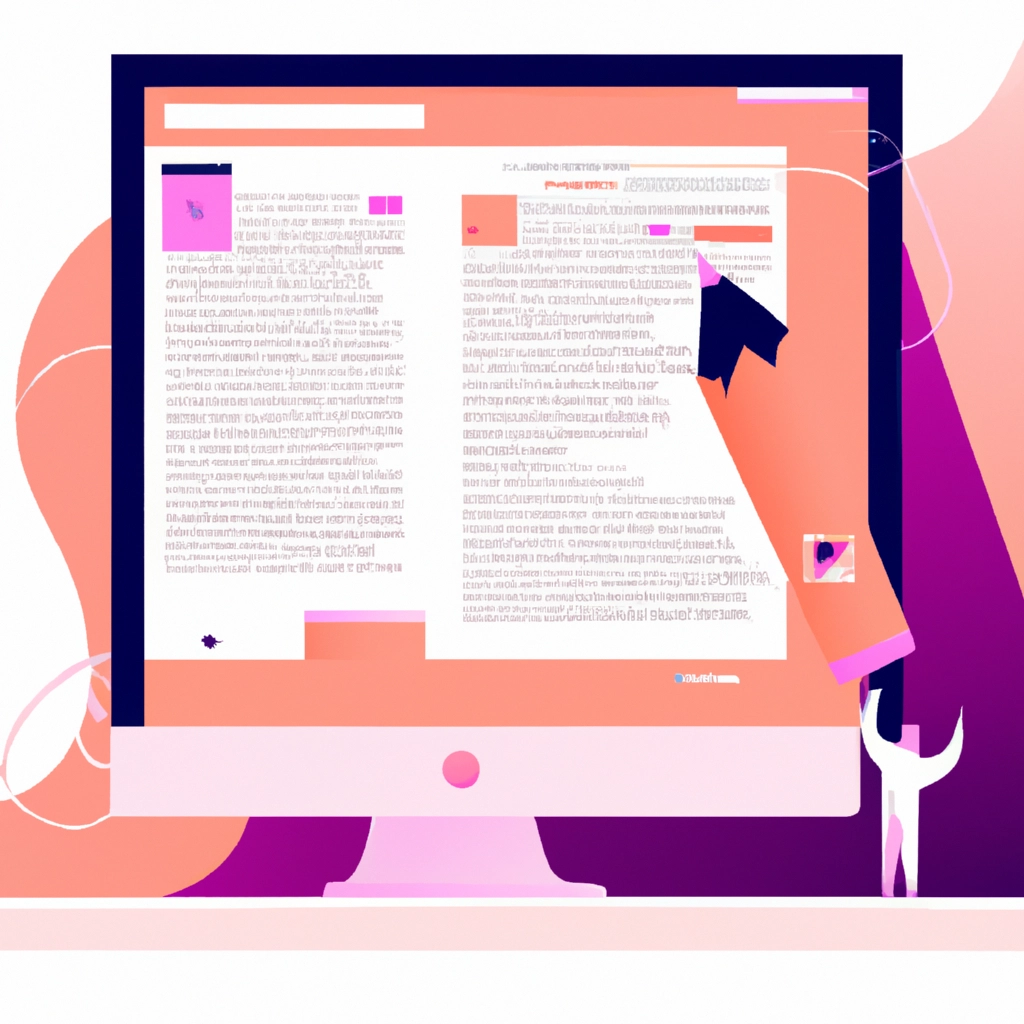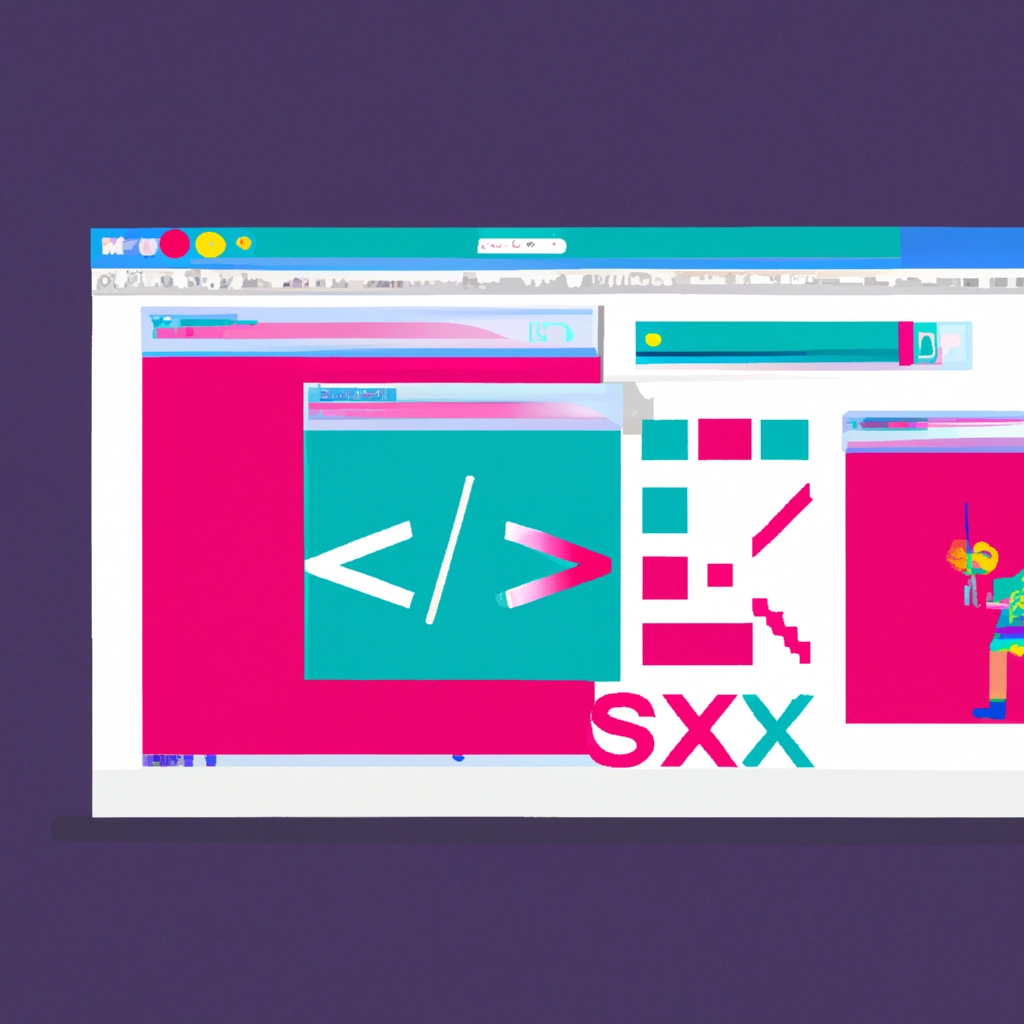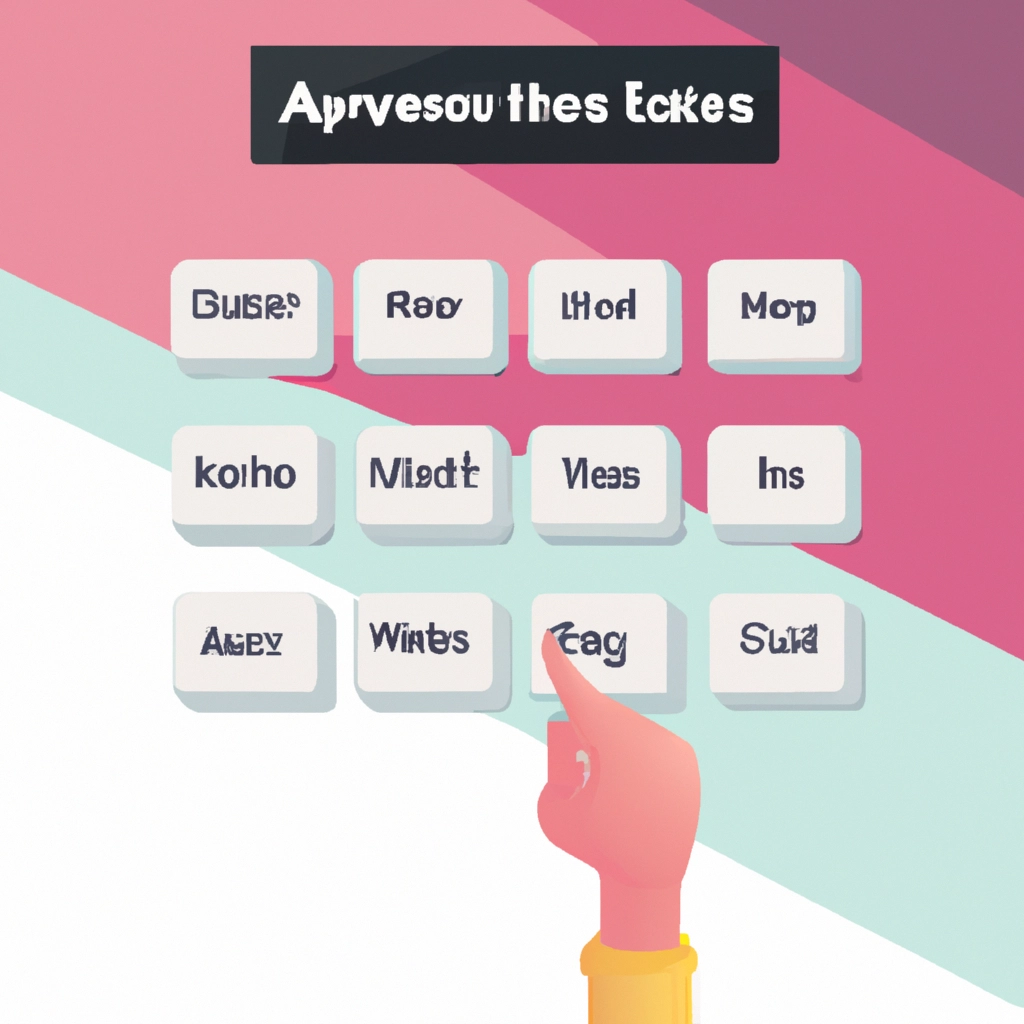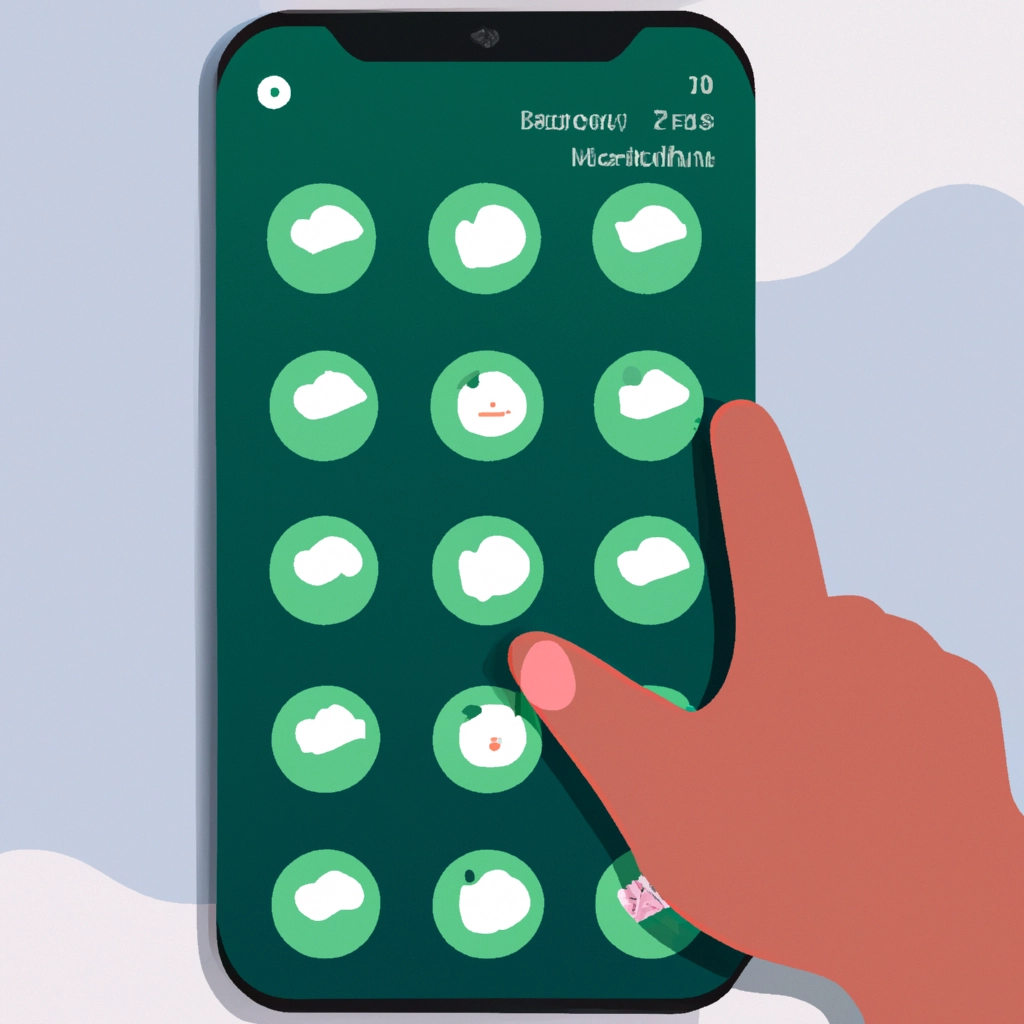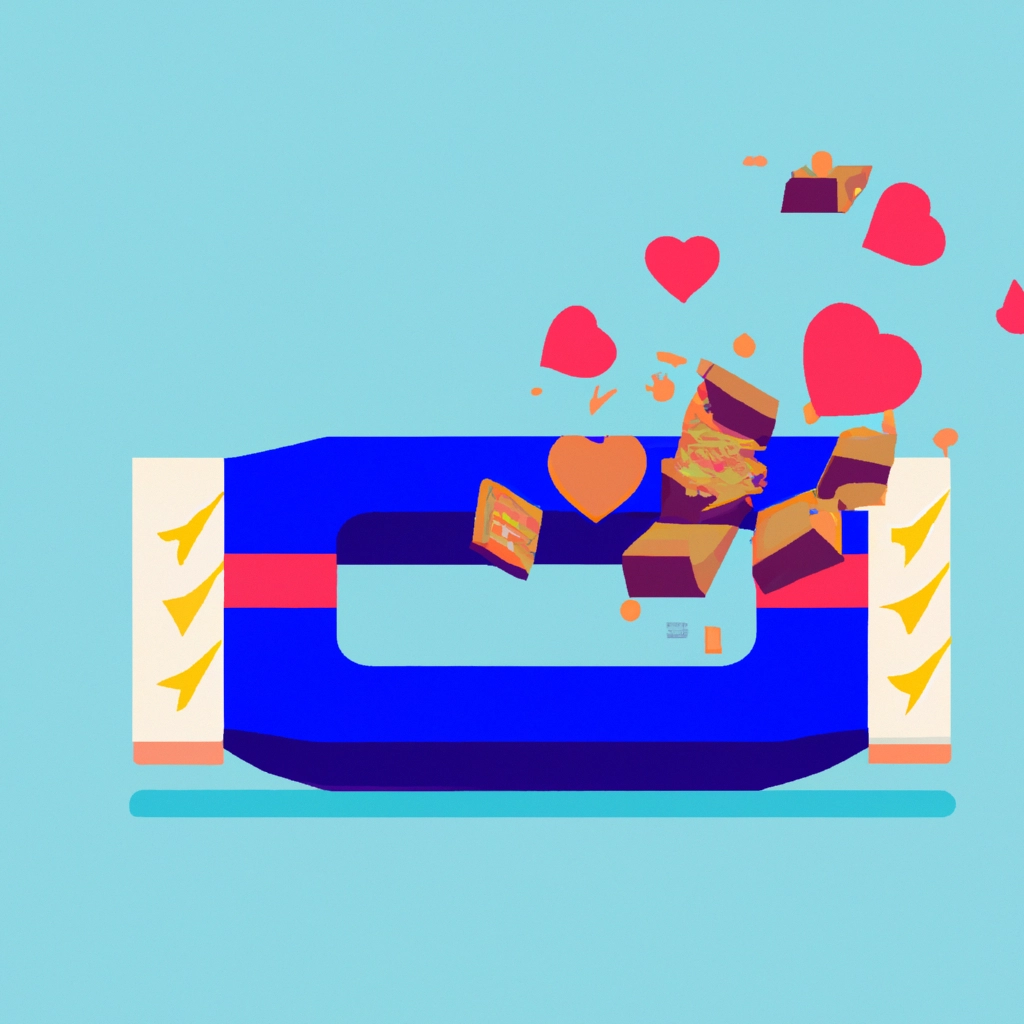La tecnología avanza a pasos agigantados y cada día surgen nuevas funciones que nos hacen la vida más fácil. Sin embargo, algunas de estas nuevas opciones pueden resultar molestas o innecesarias para algunos usuarios. Uno de los casos más comunes es la función que anuncia en voz alta el nombre o número de teléfono del contacto que llama en el iPhone.
Afortunadamente, para aquellos que prefieren mantener su privacidad o simplemente no quieren escuchar constantemente una voz robotizada, la función se puede desactivar de manera fácil y rápida. A continuación, explicaremos cómo hacerlo.
Paso 1: Ajustes del iPhone
El primer paso para desactivar la función de anunciar llamadas en el iPhone es acceder a la sección de Ajustes. Esta opción se encuentra generalmente en la pantalla principal del iPhone y está representada por un icono de engranaje.
Una vez dentro de la sección de Ajustes, busque la opción “Teléfono” y selecciónela. Esta acción lo llevará a un menú de opciones relacionadas con las llamadas telefónicas.
Paso 2: Anunciar llamadas
Dentro de la sección de Teléfono, busque la opción “Anunciar llamadas”. Esta opción le permitirá activar o desactivar la función de anunciar en voz alta el nombre o número de teléfono del contacto que llama.
Una vez que haya localizado la opción, seleccione “Nunca” para desactivar la función. Si desea volver a activar la función, simplemente siga los mismos pasos y seleccione “Siempre”.
Otras opciones
Además de las opciones “Siempre” y “Nunca”, también puede optar por activar la función solo cuando está en el coche o cuando utiliza auriculares.
Esta opción es útil para aquellos que desean saber quién los llama mientras conducen pero no quieren distraerse buscando su teléfono. También puede resultar útil para aquellos que utilizan auriculares para realizar llamadas y desean saber quién está llamando sin tener que sacar el teléfono.
¿Cómo activar Siri en el iPhone?
Otra función que ha sido muy popular en el iPhone es la de Siri, el asistente personal que se activa con peticiones de voz. A través de Siri se pueden realizar diferentes tareas, como enviar mensajes de texto, hacer llamadas telefónicas o buscar información en línea.
Desde iOS 10, Siri puede anunciar en voz alta la persona que llama cuando el móvil está en silencio. Si no desea que Siri anuncie las llamadas, simplemente desactive la opción dentro de la sección de Ajustes.
¿Qué otros ajustes puedo hacer en mi iPhone?
Además de desactivar la función de anunciar llamadas, hay una gran cantidad de ajustes que se pueden realizar en el iPhone para personalizar la experiencia del usuario. A continuación, algunos de los ajustes más útiles que puede realizar en su iPhone:
Configuración de la cámara
- Ajuste el volumen del obturador: Si desea ajustar el sonido que se escucha al tomar una foto, puede hacerlo a través de Configuración de la cámara.
- Ajuste la configuración HDR de la cámara: Si desea activar o desactivar el modo HDR de la cámara, puede hacerlo a través de Configuración de la cámara.
- Grabar videos: Puede ajustar la configuración de grabación de video para cambiar la calidad o la resolución de los videos.
- Tomar una Live Photo: Las Live Photos son fotos que se reproducen durante unos segundos y luego se detienen. Puede ajustar la configuración de Live Photo en Configuración de la cámara.
Configuración del sonido y la vibración
- Cambiar el sonido de la alerta del mensaje: Si desea cambiar el sonido que se escucha cuando recibe un mensaje, puede hacerlo a través de la sección de Sonido y vibración del iPhone.
- Cambiar el tono de llamada: Si desea cambiar el tono de llamada del iPhone, puede hacerlo a través de la sección de Sonido y vibración del iPhone.
- Cambiar el tono de vibración: Si desea cambiar el tono de vibración del iPhone, puede hacerlo a través de la sección de Sonido y vibración del iPhone.
Configuración de la pantalla
- Cambiar el fondo de pantalla: Si desea cambiar el fondo de pantalla de su iPhone, puede hacerlo a través de la sección de Pantalla y brillo.
- Ajustar el brillo: Si desea ajustar la luminosidad de la pantalla de su iPhone, puede hacerlo a través de la sección de Pantalla y brillo.
- Mantener la pantalla del iPhone encendida durante más tiempo: Si desea que la pantalla de su iPhone se mantenga encendida durante más tiempo, puede ajustar esta opción en la sección de Pantalla y brillo.
Configuración de las notificaciones
- Personalizar las notificaciones de las aplicaciones: Si desea ajustar las notificaciones que recibe de cada aplicación, puede hacerlo a través de la sección de Notificaciones.
- Bloquear llamadas no deseadas: Si desea bloquear las llamadas de números desconocidos o no deseados, puede hacerlo a través de la sección de Teléfono.
Otras opciones útiles
- Usar AirDrop para enviar elementos: Si desea enviar fotos, videos o documentos a otra persona que se encuentre cerca, puede hacerlo a través de AirDrop.
- Usar texto en vivo: Esta opción le permite convertir las palabras que se están diciendo durante una llamada en texto escrito en tiempo real.
- Escanear códigos QR: Puede utilizar la opción de Cámara en su iPhone para escanear códigos QR y obtener información adicional sobre un producto o servicio.
Cómo personalizar el iPhone a su gusto
El iPhone ofrece una amplia variedad de configuraciones que permiten al usuario personalizar su experiencia de uso según sus necesidades y preferencias. Ya sea cambiar el tono de llamada, ajustar la luminosidad de la pantalla o desactivar la función de anunciar llamadas, los usuarios pueden configurar su iPhone de acuerdo a sus gustos y necesidades específicas.
Si bien puede resultar un poco abrumador al principio, explorar las diferentes opciones de ajuste del iPhone puede ser una experiencia divertida y gratificante. Si sigue los pasos mencionados anteriormente, podrá ajustar la configuración de su iPhone y hacerlo aún más personalizado.
En conclusión, desactivar la función de anunciar llamadas en el iPhone es fácil y rápido. Puede hacerlo a través de la sección de Ajustes, dentro de la opción de Teléfono. Además, también puede ajustar otras configuraciones del iPhone para personalizar su experiencia de uso en general.